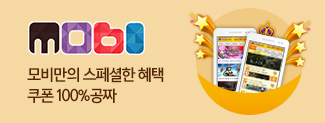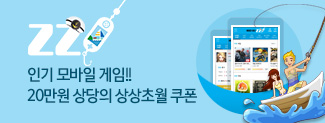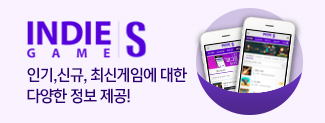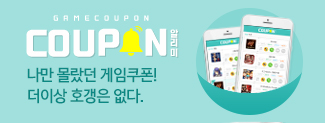미뮤 앱플레이어 리니지M 최적화 방법
페이지 정보
작성자 호로요이 작성일17-11-08 13:41 조회5,420회 댓글0건관련링크
본문
▶ 미뮤 리니지M 최적화 방법
앱플레이어에서 할수 있는 모든 최적화 방법을 모아모아 보았습니다.
해당 방법은 리니지 뿐만 아니라 모든 게임에 적용되는 설정임을 말씀드립니다.
위의 설정으로 더욱 쾌적한 리니지M을 즐기세요!! :D
1. VT가상화 활성을 통한 최적화
- VT(Virtualization Technology)란 가상화 기술의 줄임말입니다.
미뮤 앱플레이어는 가상화 기술을 기반으로 만들어진 프로그램으로 해당 기능을 활성화 해야
정해진 리소스를 효율적으로 사용할 수 있습니다.
가상화 활성 여부는 미뮤를 통해 확인 하실수 있습니다.
1-1. 미뮤 실행 → 설정 버튼 클릭 → 시스템 정보 → "CPU가상화" 상태 확인
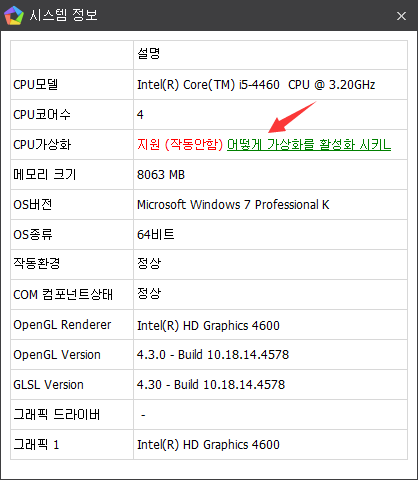
2. GPU 강제 렌더링 설정
GPU 강제 렌더링은 그래픽카드의 기능을 약 50%정도 극대화 시켜주는 기능 입니다.
해당 설정을 통해 더욱 부드러운 리니지M 구동이 가능합니다.
2-1. 설정(바탕화면 설정 앱)에서 하단에 위치한 태블릿 정보를 클릭하여 진행합니다.
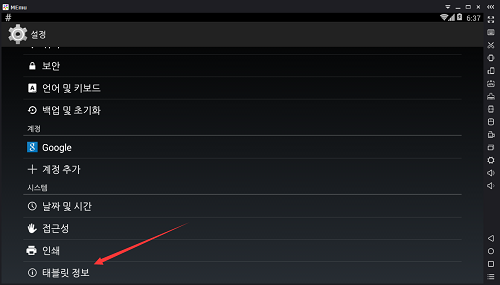
2-2. 태블릿 정보 하단에 위치한 빌드 번호를 5회 클릭하면 "개발자가 되셨습니다" 라는 문구가 노출됩니다.
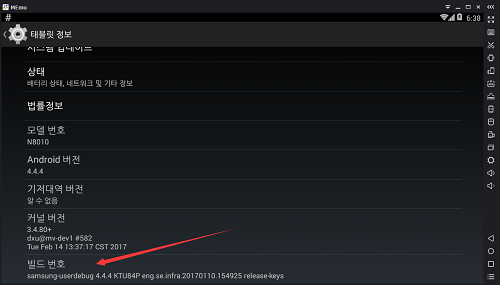
2-3. 이제 메뉴화면에서 개발자 옵션 메뉴가 생성이 됩니다.

2-4. 중간에 위치한 GPU 렌더링 강제 설정을 체크합니다.

3. 프로세스 우선 순위 설정 변경
해당 설정은 프로세스 우선 순위를 MEmu.exe로 설정하여 사용 가능한 가용 메모리를
높게 할당해주어 원활한 플레이가 가능합니다.
1. 작업 관리자(Ctrl + Shift + ESC)를 실행
2. 세부 정보 탭 - MEmu.exe 선택
3. 오른쪽 마우스 설정 팝업 → 우선 순위 설정 → "실시간 or 높음" 설정

4. 미뮤 자체 해상도 조정
미뮤 우측 Tool Bar의 설정에서 [해상도/CPU/메모리] 등 수정 가능
* 이 수치에 대한 절대값은 없으며, 해당 PC사양에 맞춰 설정하세요.
만약 게임 플레이가 원활하지 않다면 [해상도/CPU/메모리] 설정을 낮추는걸 권해드립니다.
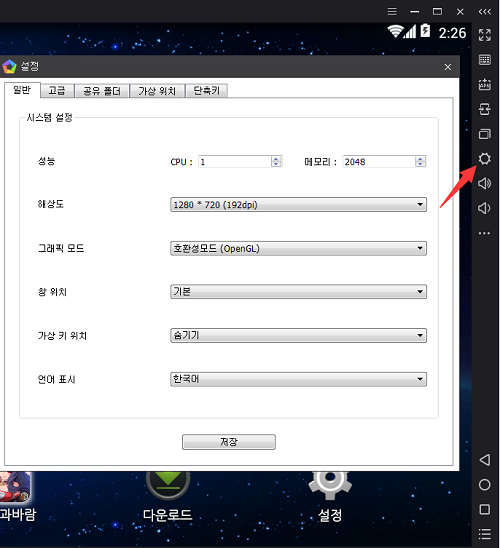
댓글목록
등록된 댓글이 없습니다.